片段提供了一种全新的方式,利用预构建的可重复使用组件来创建复杂的幻灯片。使用这些组件可比手动制作相同的幻灯片节省大量时间。片段有多种类别:
- 介绍
- 标题
- 荣誉
- 分屏
- 故事
- 音乐
片段显示在侧边栏的Snippets 浏览器中。如果当前浏览器不可见,请单击工具栏中的片段图标以显示浏览器。
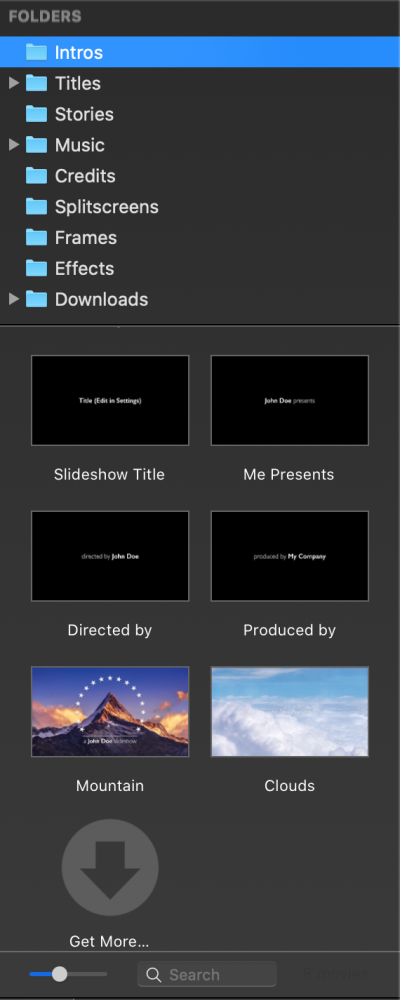
snippet 可以只包含一张幻灯片,也可以是整张幻灯片,或者是介于两者之间的任何内容。要使用 snippet,只需将其从浏览器拖到故事板即可。有些 snippets 包含带虚线轮廓的灰色占位符图像。您可以将自己的图片或视频拖到这些占位符上。
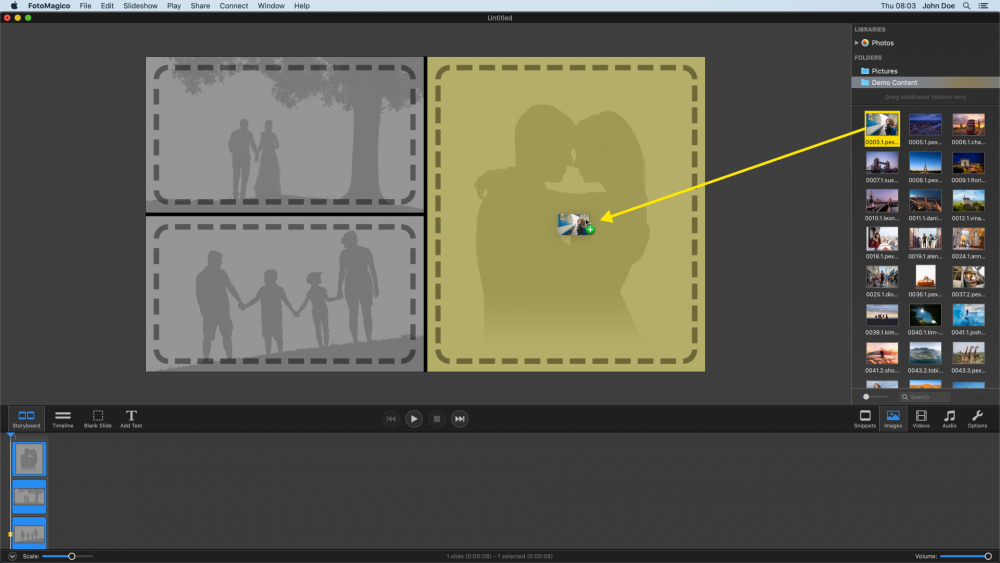
开场白和标题
Intros 和 Titles类别中的 snippets 大多用于幻灯片的开头或新章节的开头。有些标题 snippets 拖动到故事板后需要进行自定义。在这种情况下,只需双击舞台中的文本层即可编辑其文本。
分屏
分屏 snippets 有多种类型,可让您在每张幻灯片上显示多张图片或视频。这在处理纵向图像时尤其有用,因为传统上纵向图像并不适合(横向)幻灯片。
将分屏 snippet 拖到故事板或舞台上,然后切换到 "图像浏览器",并将自己的图像拖到舞台上替换占位符。
分屏 snippets 自带默认动画。如果您不想要任何动画,只需在 Slide Options 或按 ⌘+K 关闭整个幻灯片的动画。如果只想禁用单个图层的动画,请使用 Copy Geometry 和 Paste Geometry,确保该特定图层的开始和结束的平移和缩放值相同。
故事
故事 snippets 是关于特定活动的简短幻灯片,例如一天的观光活动、一天的海滩活动或一天的博物馆活动。使用这些故事 snippets,您可以快速创建幻灯片的初稿,然后进行定制。想象一下,您想制作一个关于最近假期的幻灯片:
- 首先,将您选择的介绍 snippets 拖到故事板上。
- 然后拖入 "博览会"、"观光"、"博物馆 "和 "海滩 "snippets。
- 最后,从积分 snippets 中添加 "滚动积分"。
现在您已经有了幻灯片的大致结构。播放幻灯片,看看占位符图片和它们讲述的故事。如果你发现这个故事的某些部分不适合你自己的假期,那么就删除这些幻灯片。
现在切换到 "图片浏览器",开始将自己的图片拖到占位符上进行替换。如果预置的故事缺少了你自己假期记忆中的重要内容,那么只需在适当的位置插入你自己的图片即可。
音乐
FotoMagico 随 snippets 提供免版税音乐,该音乐采用知识共享署名许可协议授权。使用这些音乐无需支付任何费用,但您必须在幻灯片的开头或结尾处添加 "滚动字幕 "或 "音乐作者 "snippet,以注明音乐作者。
音乐 snippets 有两种不同的使用方法。首先将音乐 snippet 拖动到故事板,然后将图像拖动到故事板的音乐上方;或者首先将图像拖动到故事板(并按正确顺序排列,然后将音乐 snippet 拖动到图像下方)。两种工作方式都同样支持。
音乐 snippets 按情绪分类:"欢快"、"忧郁"、"轻松"、"戏剧"、"神秘 "等。有些歌曲可能出现在多个类别中。想象一下,您想制作一个关于孩子生日派对的幻灯片。在这种情况下,您可能会从 "欢快 "类别中挑选音乐,而 "忧郁 "则更适合制作有关逝去亲人的悼念幻灯片。
如果幻灯片中已经有了音乐轨道,你可以直接将音乐 snippet 拖到故事板中现有的音频轨道上,尝试不同的情绪。不同情绪的歌曲在节奏上会有很大差异,但由于音乐 snippets 带有音频标记,因此幻灯片将始终与音乐保持完美同步,动画速度也会自动调整,从而使整体视觉效果保持不变。
荣誉
学分 snippets 大多基于文本。有些 snippets 可直接使用,有些则需要双击文本层并编辑文本。有些 snippets (如 "赞助商")还包含图片占位符。您应该将赞助商的徽标拖到这些占位符上面。
确保添加 "Rolling Credits(滚动字幕)"或 "Music by(音乐作者)"snippet,以便正确提及提供免版税音乐的艺术家。
下载更多片段
片段以下载包的形式提供。启动应用程序时,FotoMagico 会通知您是否有新的下载。
如果您当时选择不下载 snippet 软件包,您可以稍后从 FotoMagico 菜单中选择 Check for Downloads... 命令打开下载助手。选中显示所有下载,列出所有可用的下载包。然后点击下载,以获得您还缺少的任何 snippets 软件包。
有关详细信息,请参阅 下载内容。
创建自己的片段
专业摄影师(如婚礼摄影师)可能会发现自己不得不在很短的时间内反复制作非常相似的幻灯片。在这种情况下,创建自己的 snippets 可能会有所帮助。
用图片、标题和音乐制作一个典型的幻灯片。确保该幻灯片足够通用,可重复使用性高。然后右键单击每张图片,并从图层右键菜单的 File 子菜单中选择 Is Placeholder。
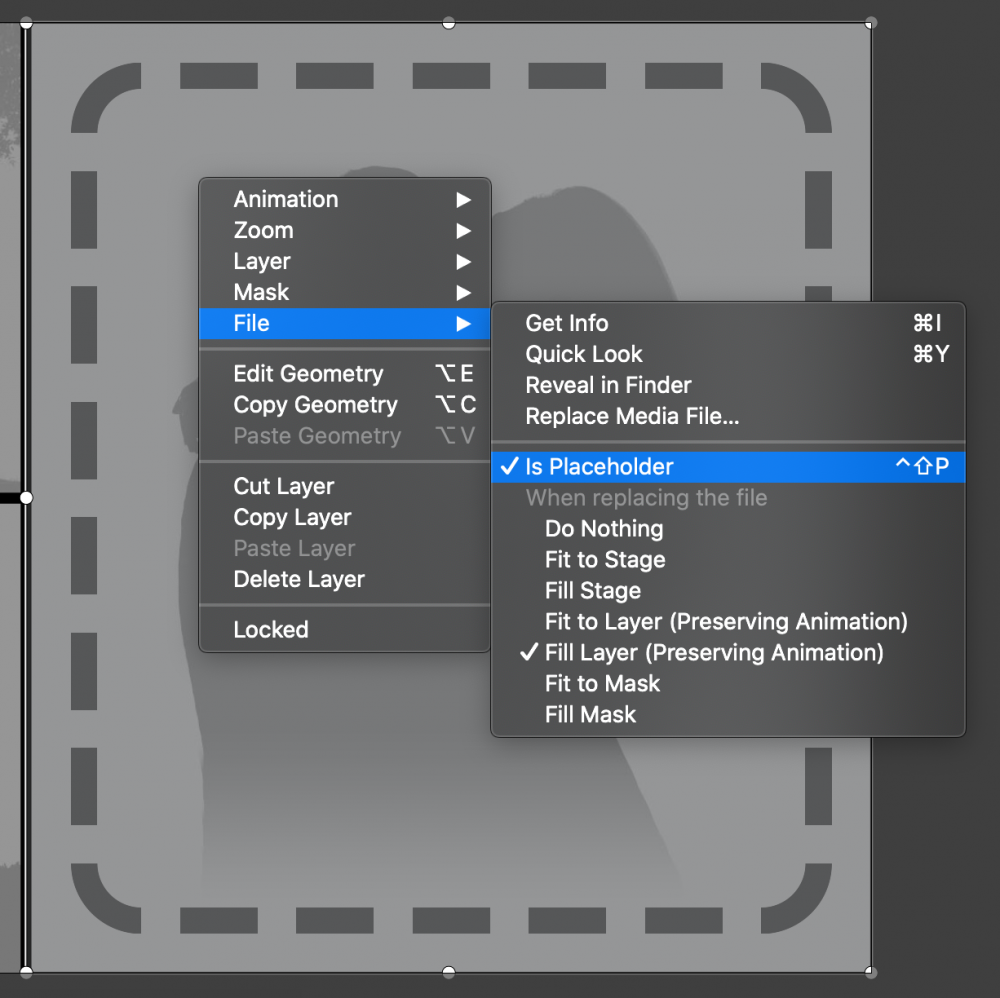
在保存 snippet 之前,按住 ⌥ 键并从 Slideshow 菜单中选择 Settings... 命令。填写 片段设置中的信息。为您的 snippet 添加一个唯一标识符,例如采用反向域策略。如果 snippet 适用于所有宽高比的幻灯片,请选中 "通用 "复选框。如果将 snippet 插入不同宽高比的幻灯片中,则调整大小行为将决定如何调整 snippet 的可视内容,使其与幻灯片的宽高比相匹配。
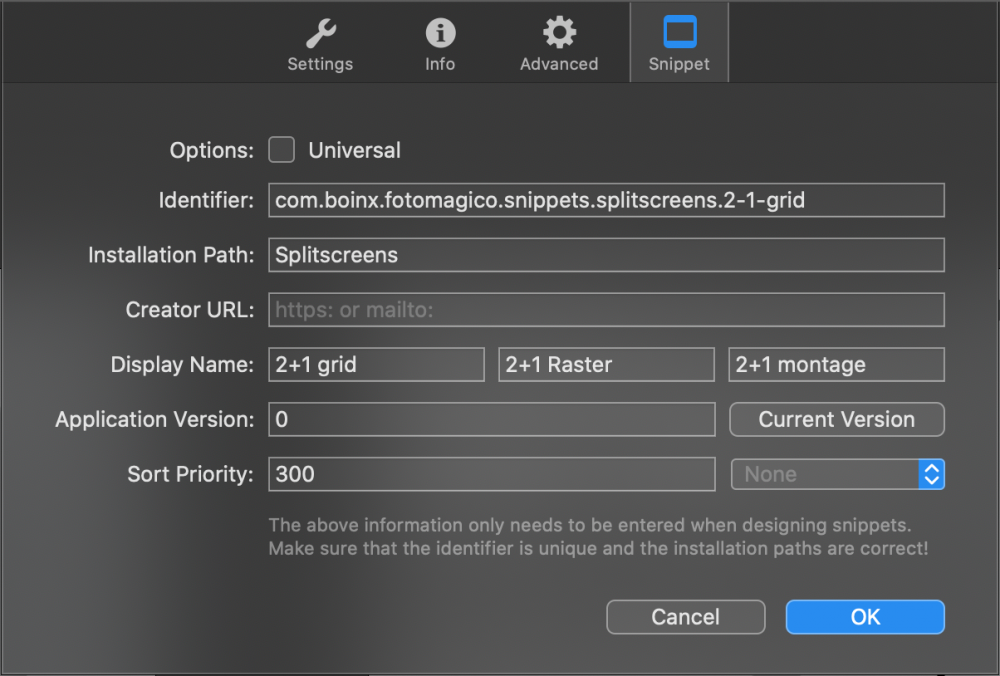
最后从 File 菜单中选择 Save Snippet... 命令,并为您的 snippet 选择一个合适的名称。新的 snippet 将出现在浏览器的 "我的片段 "下。
💬
设计 snippets 是一个高级课题,有许多陷阱。要创建可在多种不同情况下重复使用的 snippets,需要一定的经验。如果第一次尝试并不总是能取得完美的结果,也不要绝望。
